基本カテゴリは、プロジェクト構造内にある図面エクスプローラのフォルダで、部門、図面タイプ、またはワークフローの側面に応じて、プロジェクト ファイルを編成することができます。
プロジェクトの基本カテゴリ
AutoCAD Architecture の建築プロジェクトごとに、次の基本カテゴリ構造が[プロジェクト ナビゲータ]パレットの[プロジェクト]タブに表示されます。
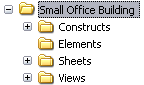
- <ProjectName>: プロジェクトの最上位の節点であり、プロジェクト名を持ったフォルダで表現されます。
- 構成: プロジェクト内の構成の既定のカテゴリです。作成した構成は、構成カテゴリまたはそのサブカテゴリのいずれかに保存されます。
- 要素: プロジェクト内の要素の既定のカテゴリです。作成した要素は、要素カテゴリまたはそのサブカテゴリのいずれかに保存されます。
- ビュー: プロジェクト内のビュー図面の既定のカテゴリです。作成したビュー図面は、ビュー カテゴリまたはそのサブカテゴリのいずれかに保存されます。
モデル空間ビューをビュー図面内に作成した場合 には、そのビュー図面自体と同じカテゴリ内に配置されます。
- シート: プロジェクト内のシートは、シート セット ビューとエクスプローラ ビューの 2 つの方法で表示できます。次の図はシート セット ビューです。
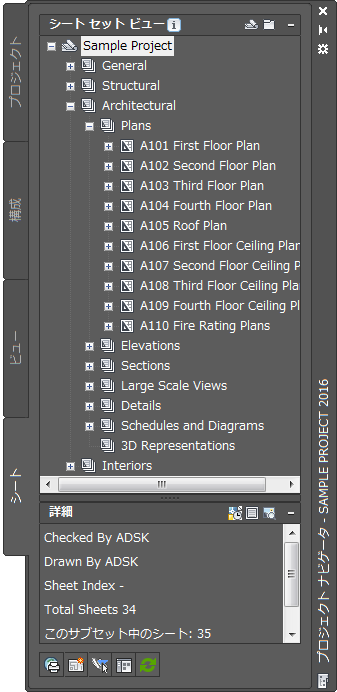
次の図はエクスプローラ ビューです。
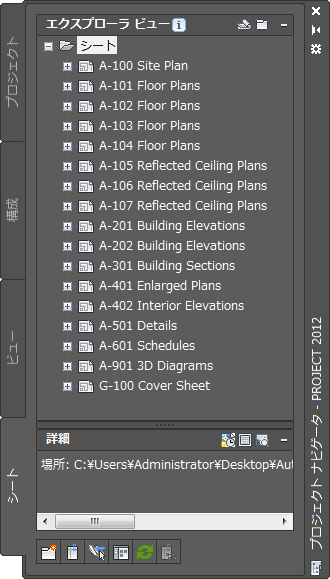
シートは、シート セット ビューではシート サブセットに編成されます。シート サブセットは、物理的なものというよりは論理的な構造です。シート フォルダ カテゴリは、そのシートがあるシート サブセットと同一である必要はありません。ただし、混乱を避けるため、シート セットとシート カテゴリは並列構造にすることをお勧めします。
[シート セット ビュー]タブではシートを異なるサブセット内に再配置することができますが、それによってシートのカテゴリやフォルダ内の物理的な位置が変わるわけではありません。同様に、[シート セット ビュー]タブ内でシート サブセットからシートを削除しても、そのサブセット内のシートが削除されるだけです。レイアウト自体およびサブセットに格納されているシート図面はシートフォルダまたはサブフォルダから削除されることはありません。
[エクスプローラ ビュー]では、シート図面がフォルダ カテゴリ内に配置されています。シート図面内にシートまたはシート ビューを作成すると、それらはシート図面内に配置されます。
ユーザ定義のカテゴリ
固定のメイン カテゴリ構造内に、サブカテゴリおよびサブカテゴリのツリーを作成できます。サブカテゴリは通常、ワークフローの側面を表します。サブカテゴリは、内容、ビュー タイプ(作業、プレゼンテーション、断面図、レンダリングなど)、シート タイプ(平面図、天井伏図、立面図など)、または有効な他の体系に基づいて設定できます。
[構成]タブは、次のように表示されます。
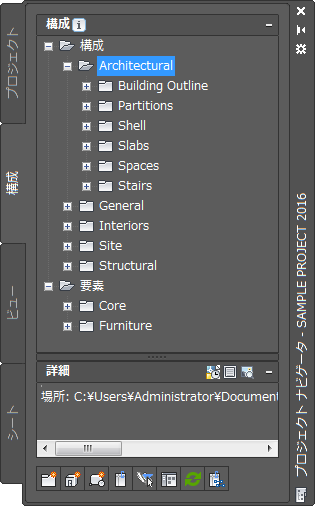
カテゴリの利点
プロジェクトの編成が最適化され、管理しやすくなります。小さな建築プロジェクトの場合でも、多数の図面が保管されており、管理は簡単ではありません。これらの図面をわかりやすいカテゴリに分類すれば、目的のファイルを簡単に見つけることができます。
ビューを簡単に組み立てることができます。建物データのビューを作成するときには、カテゴリを選択基準やフィルタ基準として使用できます。たとえば、建物内部のすべてのフレーム構成を表示するビューを作成する場合は、[フレーム]サブカテゴリを参照するビューを設定して、このカテゴリからすべての図面ファイルを参照します。後で[フレーム]カテゴリにフレーム構成をさらに追加すると、適切な構成を含むようにビューが更新されます。
カテゴリの作成方法
カテゴリは、[プロジェクト ナビゲータ]パレットまたは Windows エクスプローラで作成できます。